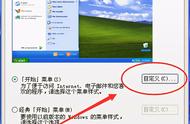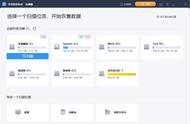如果像我一样一块盘用一个分区的话,可以通过拖动直接让新分区填满剩余的所有空间。如果还想给新硬盘分多个区的话,这里也可以手动调整到想要的新系统盘分区的大小,只需要比现有C盘已使用的空间大即可。没利用的空间也不会浪费,等我们迁移好系统后,还可以重新使用DiskGenius或者其他软件进行分区操作。

注意这里最好勾选“完成后,更改电脑启动顺序”,这样就不用我们手动去BIOS里设置启动首选硬盘了,非常方便。

然后在这里选择“热迁移”的方式即可,直至提示系统迁移完成。

这个操作是不是很简单?点击确定后软件会迅速进行系统迁移工作,一般只需要10多分钟就能完成。迁移操作完成后关机断电,此时可以将新硬盘插到直通CPU的M.2插槽上了(新SATA固态不用管),然后是否保留旧硬盘就看个人选择。
紧接着重新启动电脑,可以看到系统所在的C盘容量就跟你在DiskGenius设置的一样了,说明系统迁移成功!
如果旧硬盘没有被拔掉的话,会自动变成D盘,此时我们可以随意对D盘进行格式化等操作,将其变为一个普通的数据存储分区来使用。
看到这里,大家是不是发现迁移系统的操作真的很简单?
再次求一波点赞收藏关注三连支持~
往期固态硬盘评测: